编译源码
大约需要四个小时,请保持耐心 🙏
在正式开始之前,我们需要一个可以运行的 WebRTC 环境。由于笔者是 Android 开发,因此本文将根据 官方文档 将 WebRTC 编译到 Android(iOS 的编译方法则可以参见 这个链接)。
搭建环境
编译到 Android 必须使用 Linux 开发环境;对于 Windows 而言,可以使用 WSL 作为开发环境。笔者使用的是 macOS,尽管与 Linux 同为类 Unix 系统,但也是不能直接编译到 Android 的。不过没关系,我们可以借助 vagrant 很方便地搭建起 Linux 开发环境。
首先我们需要下载并安装 VirtualBox;接着执行 brew install vagrant 安装 vagrant(基于 VirtualBox 搭建开发环境)。然后执行如下命令:
# 创建并切换到 ~/vagrant 目录
$ mkdir ~/vagrant && cd "$_"
# 初始化虚拟机(目前系统为 Ubuntu 18.04 LTS 64-bit)
$ vagrant init hashicorp/bionic64
# 启动这个虚拟机
$ vagrant up
# 通过 ssh 连接到这个虚拟机
$ vagrant ssh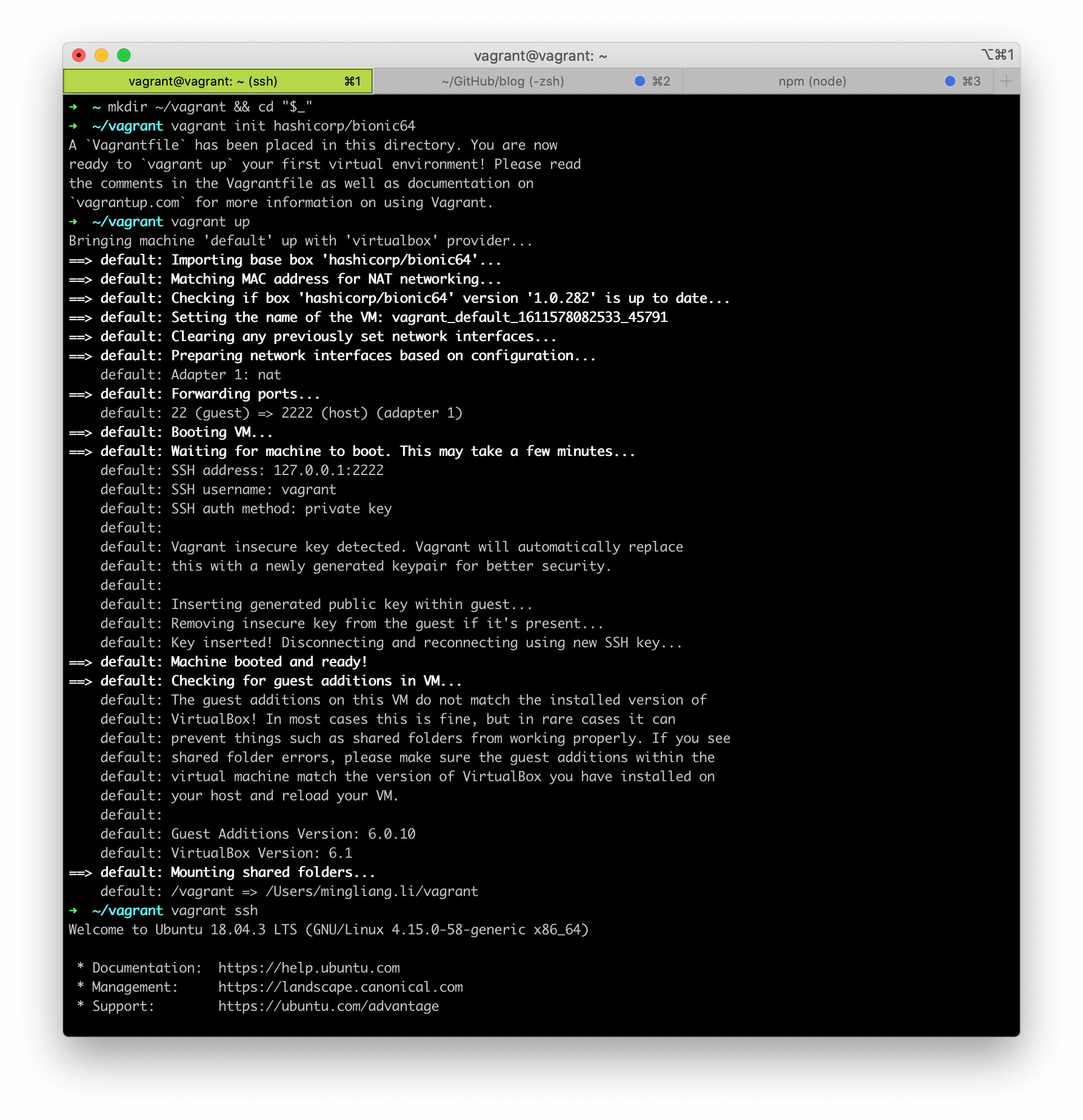
接下来所有操作都将在虚拟机中进行。如果你想登出虚拟机,输入 logout 即可。
获取源码
首先我们需要将 depot_tools clone 到本地。我们都知道 WebRTC 是 Chromium 项目的一部分,而 depot_tools 便是为了组织和管理 Chromium 这个庞大代码库而设计的 Git 工作流增强工具集合。执行如下命令即可:
$ git clone https://chromium.googlesource.com/chromium/tools/depot_tools.git接着将如下命令加入到 ~/.bashrc 中,并输入 source ~/.bashrc 重载 bash。其中的 /path/to/ 需要你替换为 depot_tools 的所在路径:
export PATH=/path/to/depot_tools:$PATH然后执行如下命令,整个过程需要大约 40 分钟,请保持耐心 🙏
# 创建并切换到 ~/webrtc(也可以是自定义路径)
$ mkdir ~/webrtc && cd "$_"
# 拉取并同步 WebRTC 的最新代码
$ fetch --nohooks webrtc_android
$ gclient sync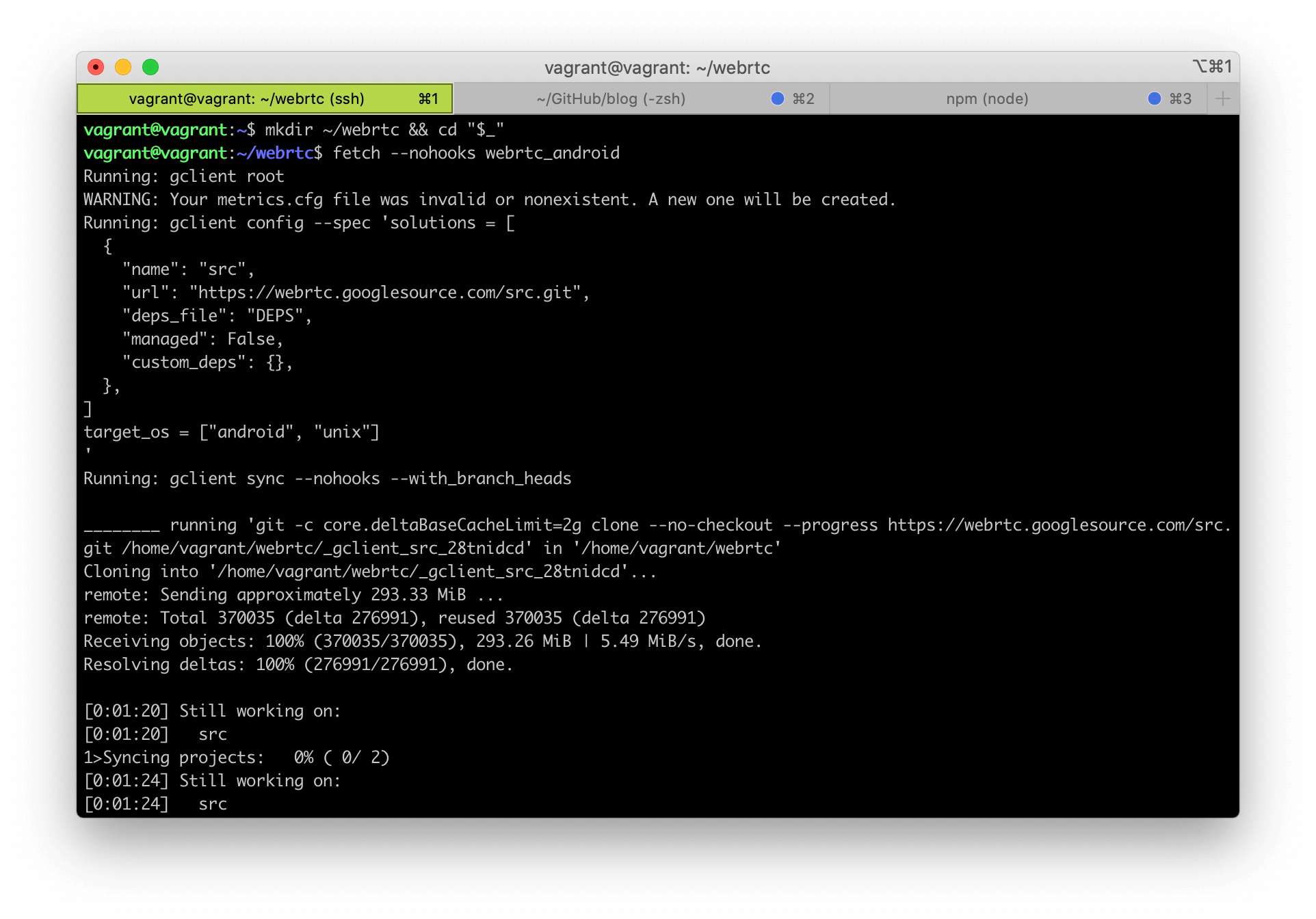
下载的代码包含正常的 WebRTC 分支和 Android 分支;Android 分支包含 SDK 和 NDK。这份代码既可以被用来进行 Android 开发,也可以被用来进行正常的 Linux 开发。因为 WebRTC 使用 Ninja 作为其构建系统,你只需要在不同路径下生成不同的编译配置即可。
相信你已经执行完上述所有流程了。此时你应该位于 WebRTC 的 master 分支,但我们一般不直接使用 master,而是应该切换到最近一个 release 版本,可以在这里获取到所有 release 信息。本文选取的 release 版本为 M85 (branch-heads/4183)。
# 下载的代码位于 ~/webrtc/src
$ cd ~/webrtc/src
# 创建一个新的分支 m85(注意一定要 sync)
$ git checkout -b m85 branch-heads/4183
$ gclient sync接下来所有操作都将在 ~/webrtc/src 目录中进行。你可以按照如下步骤更新到最新代码:
# 切换到 master 分支
$ git checkout master
$ git pull origin master
$ gclient sync
# 切换回你自己的分支(有冲突的话自己解决)
$ git checkout my-branch
$ git merge master编译源码
执行如下命令,安装 WebRTC 所需的依赖然后编译。需要大约 60 分钟,请保持耐心 🙏
# 安装编译 WebRTC 所需的依赖
$ ./build/install-build-deps.sh
$ ./build/install-build-deps-android.sh
# -h 可以查看有哪些编译参数
$ ./tools_webrtc/android/build_aar.py -h
# 直接执行脚本,使用默认参数进行编译
$ ./tools_webrtc/android/build_aar.py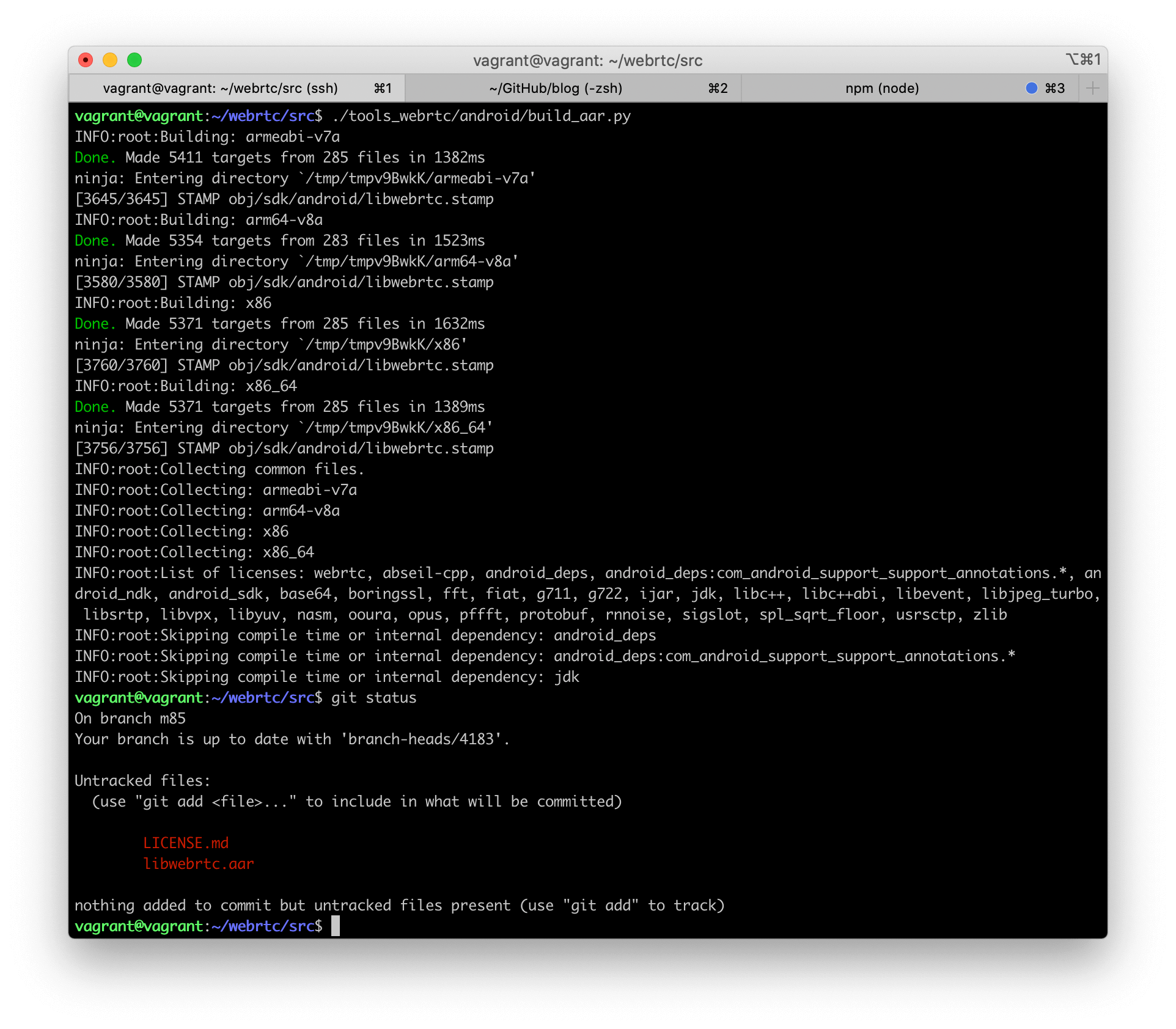
如图,编译结果 libwebrtc.aar 默认位于 ~/webrtc/src 目录下,包含了 armeabi-v7a、arm64-v8a、x86 和 x86_64 四种架构的 .so(可以通过 -h 查看如何只编译指定架构的包)。
Demo
执行 cp libwebrtc.aar /vagrant 将 libwebrtc.aar 拷贝到 /vagrant 目录,这个目录是虚拟机与宿主机(macOS)的共享文件目录。对于本文而言,宿主机(macOS)对应的目录为 ~/vagrant ,即我们一开始搭建环境的目录。
WebRTC 官方提供了一个名为 AppRTC 的 demo,但将它导入 Android Studio 的过程非常繁琐,且依赖复杂。这里笔者提供了一个整理后的版本 mthli/YaaRTC,读者可以自行将其中的 app/libs/libwebrtc.aar 替换为自己编译出来的 libwebrtc.aar 进行测试。
读者可以在浏览器端访问 https://appr.tc,然后在 YaaRTC 里输入相同的房间号并加入之。只要能双向视频成功,就说明我们编译出来的 libwebrtc.aar 是没问题的啦 🍻
目前 https://appr.tc 已被 Google 停用,有能力的读者可以自行搭建 webrtc/apprtc 服务。